Hitro preklopite v način Ne moti z uporabo Nadzornega centra [Nasvet strokovnjaka]
Slika: Killian Bell/Kult Mac

Želimo vam pomagati obvladati Control Center, eno najmočnejših in premalo uporabljenih funkcij v napravah Apple. Kult Mac -a Nasveti za Control Center Pro Serija vam bo pokazala, kako kar najbolje izkoristiti to uporabno orodje v napravah iPhone, iPad, Apple Watch in Mac.
Se odpravljate na pomemben sestanek in potrebujete iPhone za molk? Ne skrbite, da boste izklopili napravo ali se zapletli v aplikacijo Nastavitve; preklopite v način Ne moti z enim dotikom v nadzornem centru.
Pokazali vam bomo, kako na vseh napravah Apple.
Odlična ideja je, da za čas spanja načrtujete način Ne moti, vendar boste verjetno kdaj prišli funkcijo morate ročno preklopiti, da preprečite, da bi naprava povzročala hrup, ko je to potrebno tih.
To lahko kadar koli storite v Ne moti meni v Nastavitve aplikacijo. Obstaja pa hitrejša in lažja metoda, ki deluje na iPhone, iPad, Apple Watch in Mac.
V nadzornem centru preklopite način Ne moti
S pomočjo stikala Ne moti v nadzornem centru lahko funkcijo omogočite in onemogočite z enim dotikom. Sledite tem korakom:
- Odprto Nadzorni center tako, da povlečete navzdol iz zgornjega desnega kota zaslona v napravi iPhone ali iPad, povlečete navzgor v uri Apple Watch ali kliknete ikono Nadzornega centra v menijski vrstici na Macu.
- Kliknite ali tapnite Ne moti gumb, ki prikazuje luno, da funkcijo takoj aktivirate. Znova kliknite, da ga deaktivirate.
V Apple Watchu in Macu boste imeli možnost določiti, kako dolgo želite omogočiti način Ne moti. Do istih možnosti dostopate v napravah iPhone in iPad, če se dotaknete ikone Ne moti in jo pridržite. Omeniti velja tudi, da z omogočanjem načina »Ne moti« v uri Apple Watch samodejno omogočite tudi funkcijo na iPhoneu in obratno.
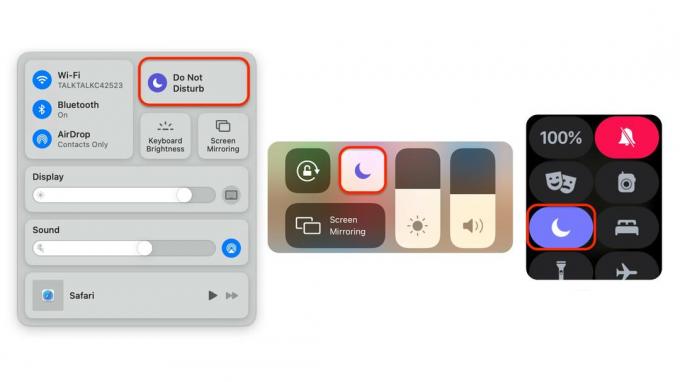
Posnetki zaslona: Cult of Mac
Ročno preklapljanje načina »ne moti« je najpreprostejša metoda za popolno utišanje vaše naprave, kadar je to potrebno. In to ne bo motilo obstoječega urnika Ne moti, ki ste ga nastavili.
Upoštevajte pa, da če onemogočite način Ne moti, ko bi to običajno omogočil vaš razpored (ali obratno), se ne bo samodejno znova omogočil, dokler se vaš urnik ne zažene znova v naslednji dan.



